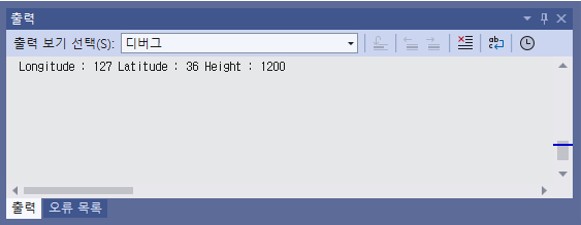piXoneer Development Library
XDL 3.0 for C#
piXoneer Development Library
XDL 3.0 for C#

piXoneer Development Library
XDL 3.0 for C#
구 타원체 상에서 특정 지점 간의 관계를 이용하여 거리나 방향을 구하고 ECEF 좌표계로부터 Geodetic 좌표계로의 변환 등에 대해서 설명합니다.
 프로젝트 속성 설정 : XDL 시작하기 중
프로젝트 설정
참고
프로젝트 속성 설정 : XDL 시작하기 중
프로젝트 설정
참고
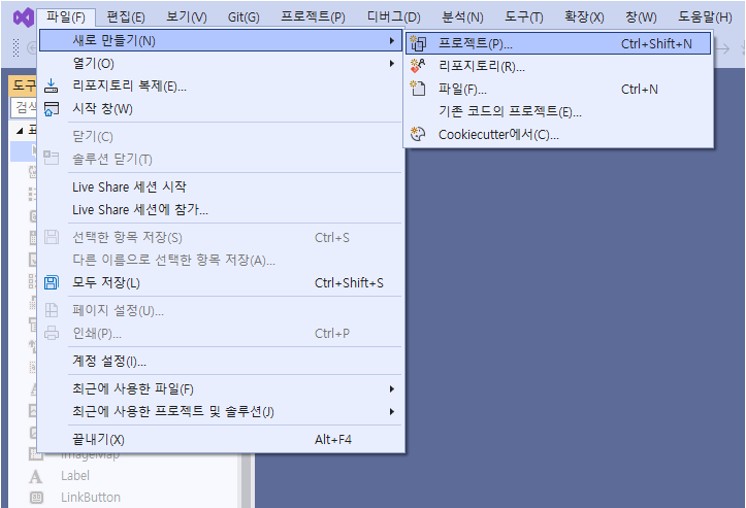
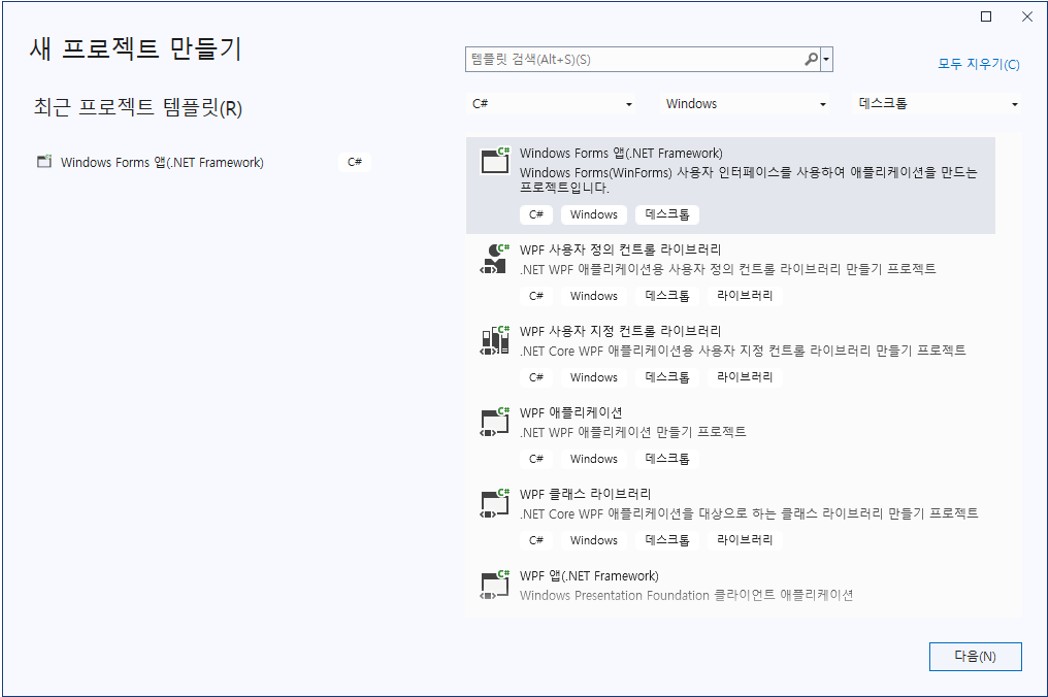
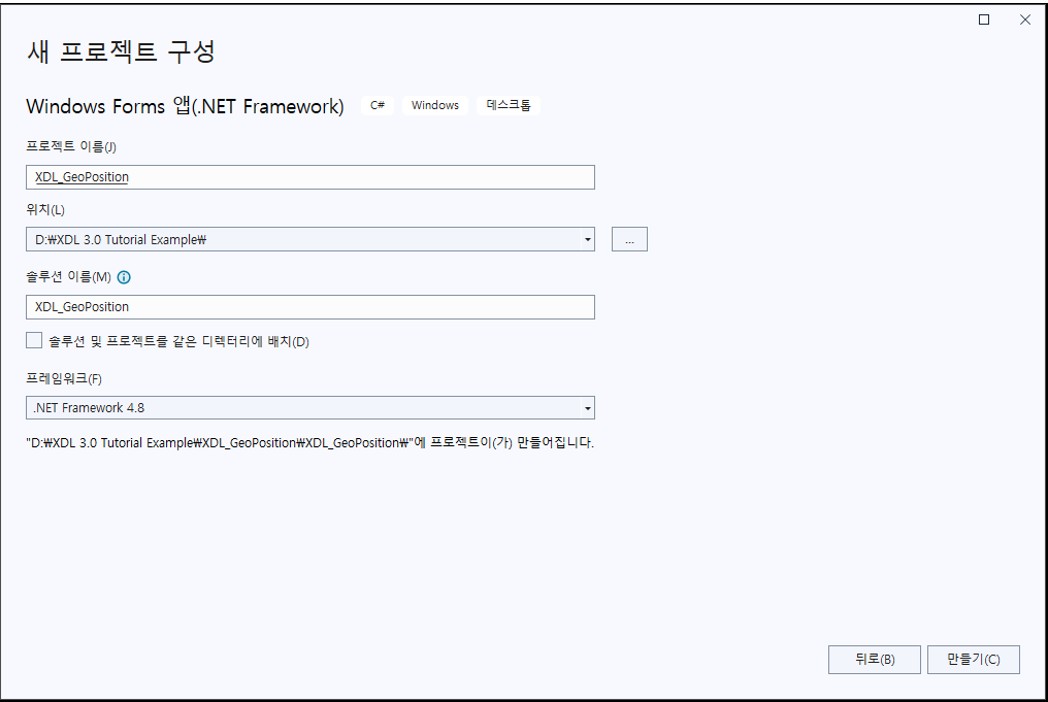
“만들기” 버튼을 누르면 프로젝트가 기본적으로 생성되고, 화면에 Form을 디자인할 수 있는 화면이 생성된다. 만약 아래와 같이 Form 디자인화면이 생성되지 않으면, [솔루션 탐색기] 창에서 “Form1.cs”를 마우스 더블클릭하여 디자인 화면을 연다.
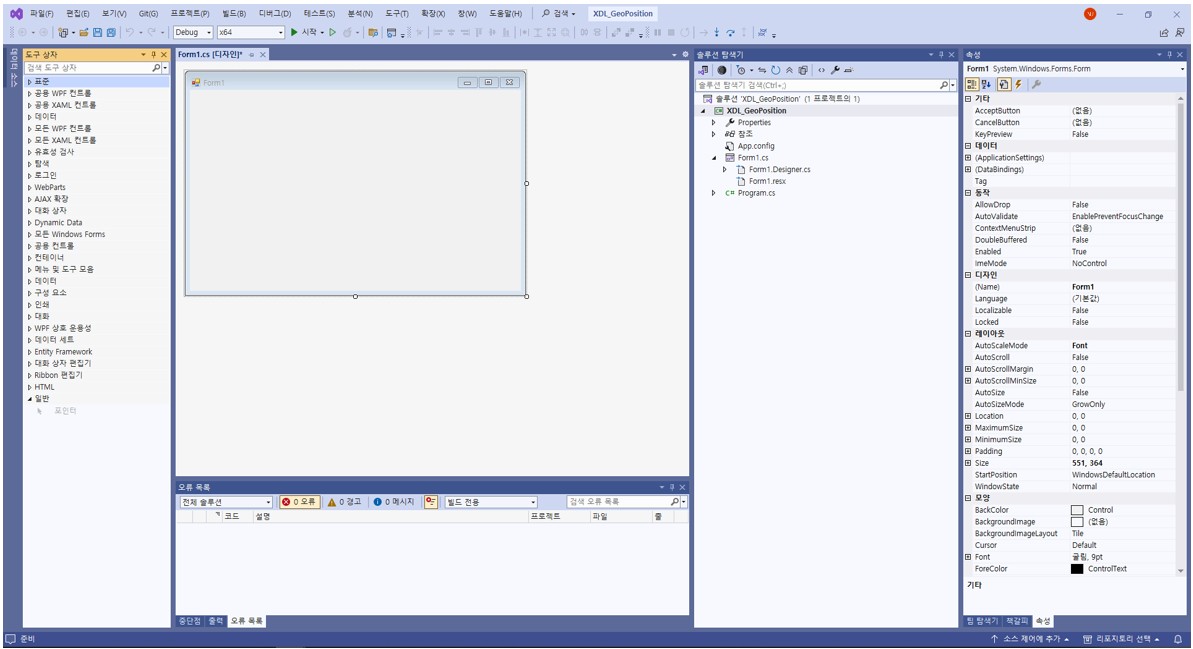
솔루션 탐색기의 프로젝트 아래에 있는 참조 아이템의 마우스 오른쪽 버튼을 클릭하여 생성되는 팝업 메뉴에서 “참조 추가” 메뉴를 선택한다.
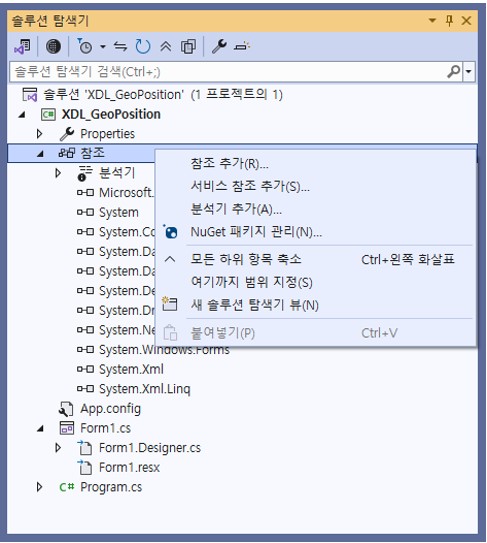
메뉴를 선택하면 아래와 같이 [참조 관리자] 대화상자가 나타나며, 대화상자 아래쪽에 있는 “찾아보기” 버튼을 클릭한다.
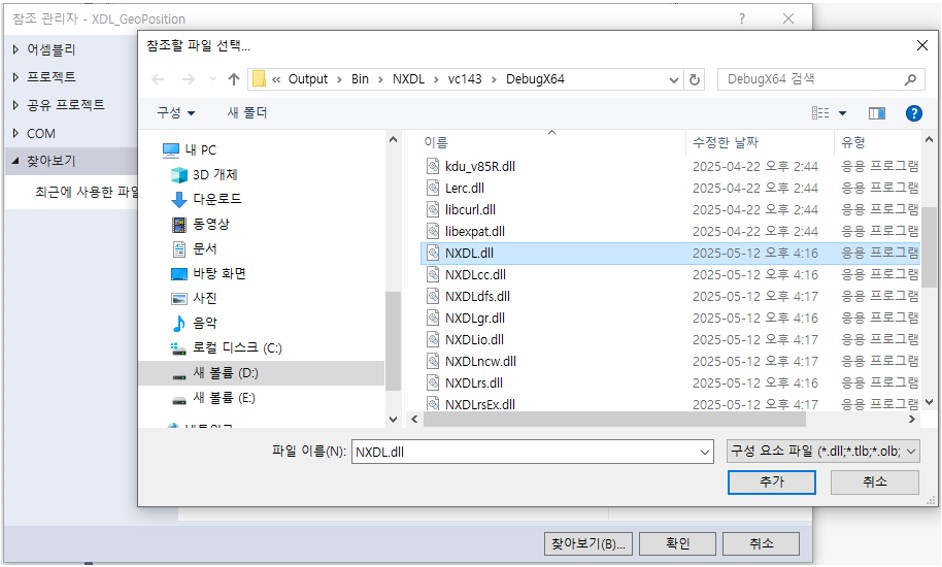
열기 대화상자에서 “C:\Pixoneer\XDL3.0\bin\NXDL.dll” 파일을 선택한 후 “추가”를 클릭하고, [참조 관리자] 대화상자의 “확인” 버튼을 클릭한다. 솔루션 탐색기의 [참조]에 “NXDL”이 추가된 것을 확인할 수 있다.
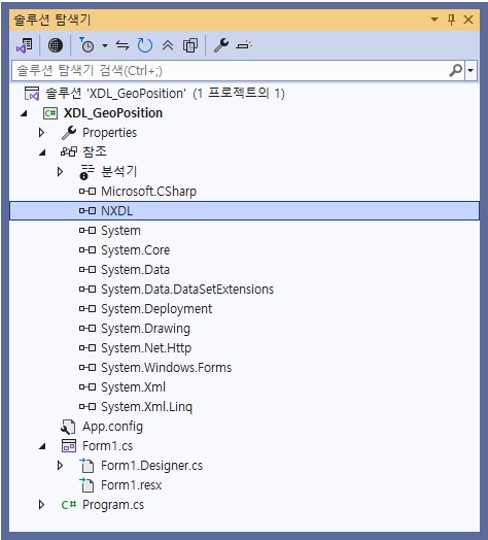
Form1의 디자인 화면에서 Form을 선택한 후 [속성] 창(Visual Studio 메뉴 [보기]-[속성 창]을 선택하면 된다.)에서 [이벤트 ] 메뉴를 클릭하고 이벤트 목록 중 “FormClosed”를 선택한 뒤 마우스 더블클릭을 하여 해당 이벤트를 추가한다.
] 메뉴를 클릭하고 이벤트 목록 중 “FormClosed”를 선택한 뒤 마우스 더블클릭을 하여 해당 이벤트를 추가한다.
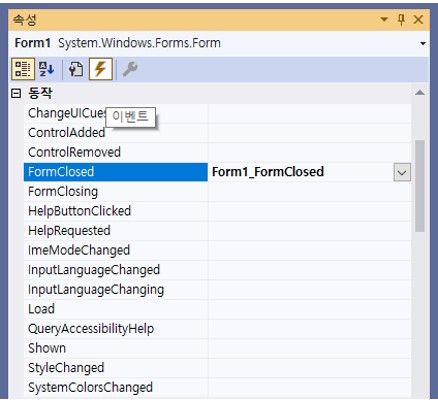
아래와 같이 Form1_FormClosed 함수에 코드를 추가한다.
C#
namespace XDL_GeoPosition
{
public partial class Form1 : Form
{
public Form1()
{
InitializeComponent();
}
private void Form1_FormClosed(object sender, FormClosedEventArgs e)
{
Pixoneer.NXDL.Xfn.Close(); //코드 추가
}
}
}
C#
using System;
using System.Collections.Generic;
using System.ComponentModel;
using System.Data;
using System.Drawing;
using System.Linq;
using System.Text;
using System.Windows.Forms;
using Pixoneer.NXDL; // 추가
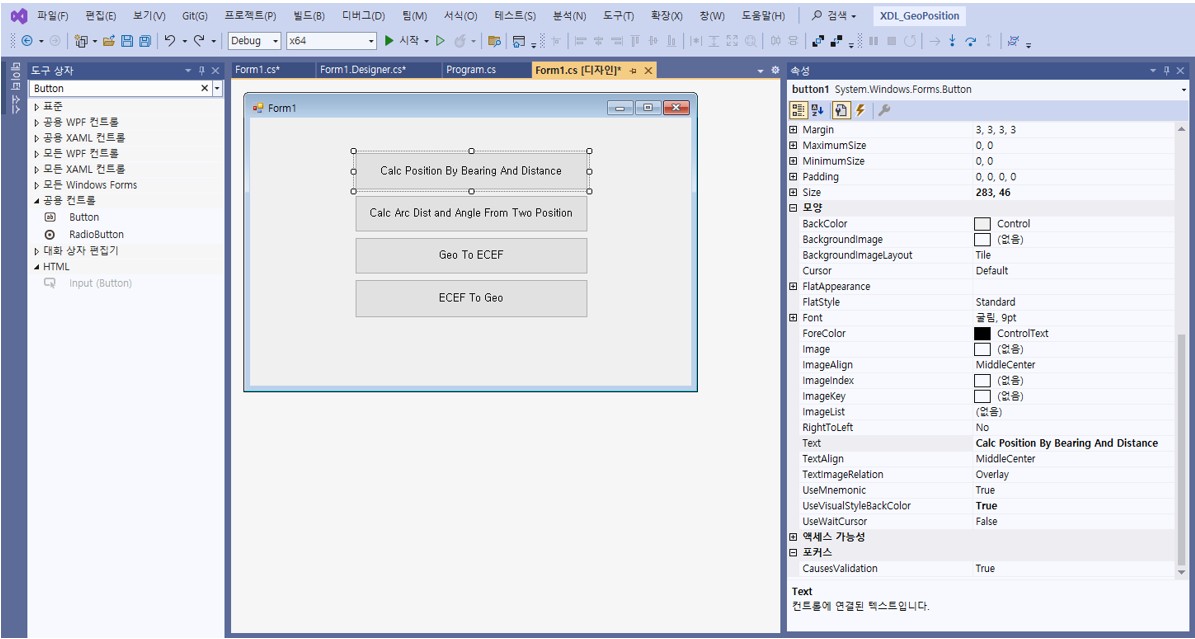
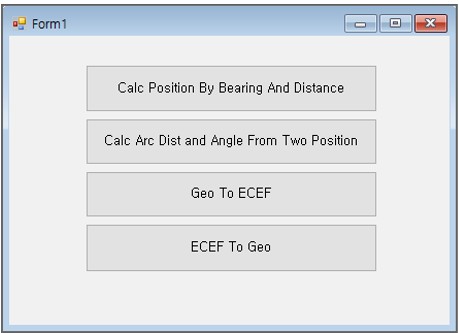
여기에서 거리는 평면상의 거리가 아니고 지구 곡률을 고려한 거리를 의미한다.
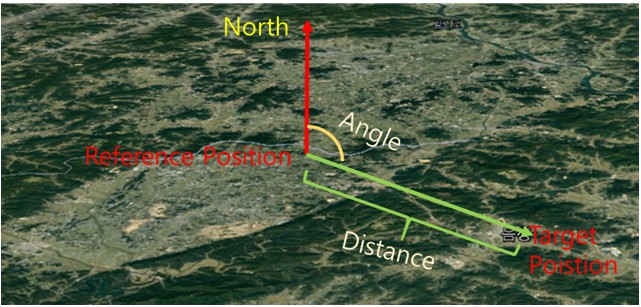
C#
private void CalcPositionByBearingAndDistance_Click(object sender, EventArgs e)
{
}
C#
private void CalcPositionByBearingAndDistance_Click(object sender, EventArgs e)
{
// 지구의 특정 기준점으로부터 북쪽으로부터 시계방향의 방위각과 임의의 거리에 해당하는 지점을 계산.
// 1. 기준점 설정
XAngle lon1 = XAngle.FromDegree(127);
XAngle lat1 = XAngle.FromDegree(36);
// 2. 북쪽으로부터 방위각 설정
XAngle bearing = XAngle.FromDegree(45);
// 3. 거리 설정(unit : meter)
double dist = 10000;
// 4. 결과값에 해당하는 위경도값을 얻을 XAngle생성
XAngle lon2 = new XAngle();
XAngle lat2 = new XAngle();
// 5. CalcPosByBearingAndDist함수를 통해 지점 계산
XAngle ang = Xfn.CalcPosByBearingAndDist(lon1, lat1, bearing, dist, ref lon2, ref lat2);
Console.WriteLine("Position : " + lon2.deg.ToString() + " " + lat2.deg.ToString());
Console.WriteLine("Return Angle : " + ang.deg.ToString());
}
참조 위경도위치 127, 36인 위치로부터 45도 북방위각이고 거리가 10000meter인 결과를 출력한다.
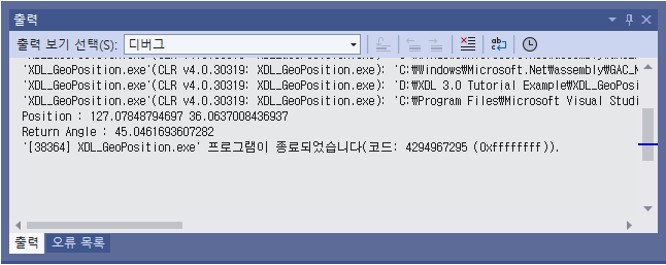
여기에서 거리는 평면상의 거리가 아니고 지구 곡률을 고려한 거리를 의미한다
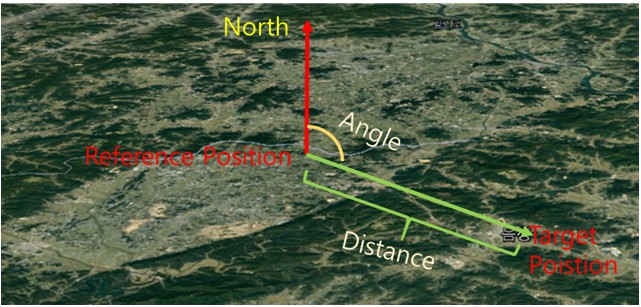
C#
private void CalcArcDistAndAngle_Click (object sender, EventArgs e)
{
}
C#
private void CalcArcDistAndAngle_Click(object sender, EventArgs e)
{
// 지구의 특정 두지점(기준점과 임의의 지점)으로부터 기준점으로부터 임의의 지점으로의
// 방위각(Forward, Backward)값과 지점간의 거리를 얻는다.
// 1. 기준점 설정
XAngle lon1 = XAngle.FromDegree(127);
XAngle lat1 = XAngle.FromDegree(36);
// 2. 임의의 지점 설정
XAngle lon2 = XAngle.FromDegree(128);
XAngle lat2 = XAngle.FromDegree(37);
// 3. 두 지점간의 Forward, Backward각도를 얻을 객체 생성
XAngle fwdAz = new XAngle();
XAngle revAz = new XAngle();
double dist = 0;
// 4. 두지점을 입력하여 CalArcDistAndAngle함수를 이용하여 거리와 각도를 얻는다.
bool bResult = Xfn.CalArcDistAndAngle(lon1, lat1, lon2, lat2, ref dist, ref fwdAz, ref revAz);
Console.WriteLine("Distance : " + dist.ToString());
Console.WriteLine("Forward Angle : " + fwdAz.deg.ToString());
Console.WriteLine("Backward Angle : " + revAz.deg.ToString());
}
참조 위치 127, 36(경위도)인 위치로부터 128, 37(경위도)위치로부터 거리가 142618.087미터와 38.6195662318174도인 방위각을 얻을 수 있다.
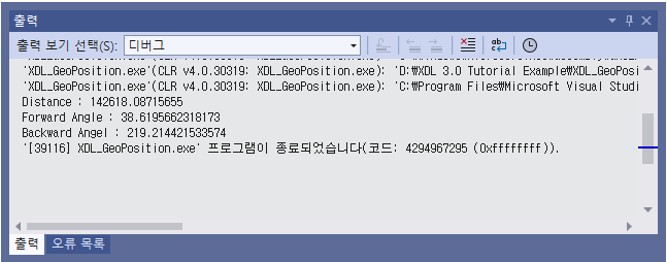
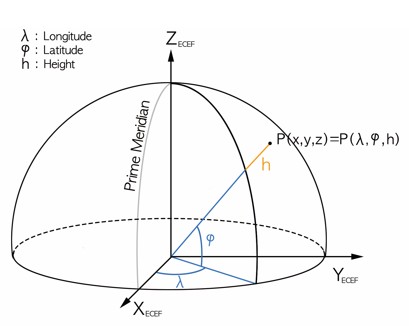
C#
private void GeoToECEF_Click (object sender, EventArgs e)
{
}
C#
private void GeoToECEF_Click (object sender, EventArgs e)
{
// Lat/Lon(위경도)좌표계로 부터 ECEF좌표계로 변환하기
// 1. 위경도 좌표값을 설정.
XGeoPoint geo = new XGeoPoint();
XVertex3d ecr = new XVertex3d();
geo.lond = 127;
geo.latd = 36;
geo.hgt = 1200;
// 2. ECEF값을 얻는다.
Xfn.GeoToEcr(geo, ref ecr);
// 3. 결과값을 프린트한다.
Console.WriteLine("X : " + ecr.x.ToString() + " Y : " + ecr.y.ToString() + " Z : " + ecr.z.ToString());
}
참조 위치 127, 36(경위도)이고 고도가 1200meter인 위치의 ECEF값은 X : -3109559.92819602 Y : 4126525.40023087 Z : 3728897.01809016임을 확인할 수 있다.
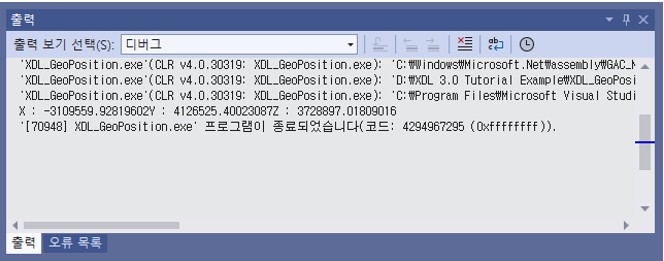
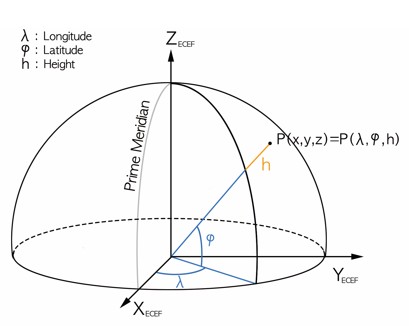
C#
private void ECEFToGeo_Click (object sender, EventArgs e)
{
}
C#
private void ECEFToGeo_Click (object sender, EventArgs e)
{
// ECEF좌표계로부터 Lat/Lon(위경도)좌표계로 변환하기
// 1. ECEF값을 설정
XGeoPoint geo = new XGeoPoint();
XVertex3d ecr = new XVertex3d();
ecr.x = -3109559.9281960232;
ecr.y = 4126525.4002308655;
ecr.z = 3728897.0180901629;
// 2. 위경도값을 얻는다
Xfn.EcrToGeo(ecr, ref geo);
// 3. 결과값을 프린트한다.
Console.WriteLine("lat : " + geo.lat.deg.ToString() + " lon : " + geo.lon.deg.ToString() + " Height : " + geo.hgt.ToString());
}
참조 위치 ECEF 값이 X : -3109559.92819602 Y : 4126525.40023087 Z : 3728897.01809016인 Geographic 좌표계 값은 127, 36(경위도)이고 고도가 1200meter인 위치임을 확인할 수 있다.
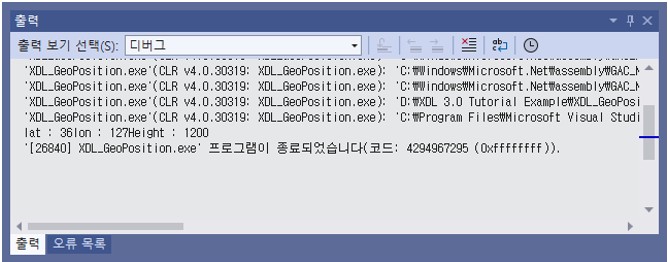
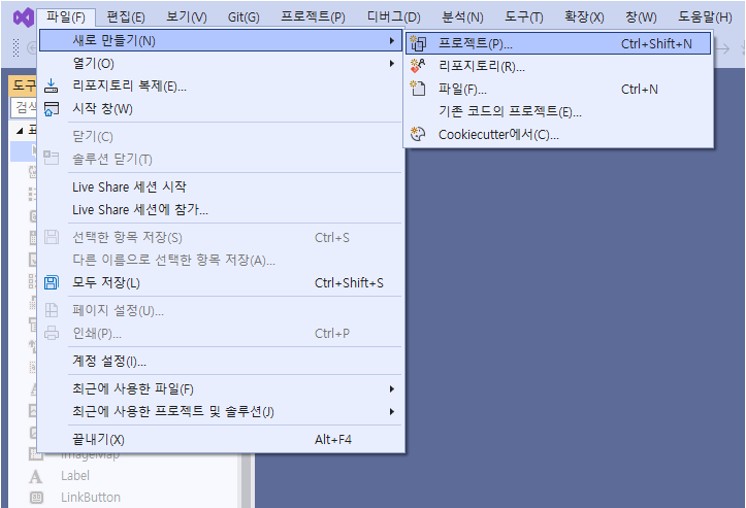
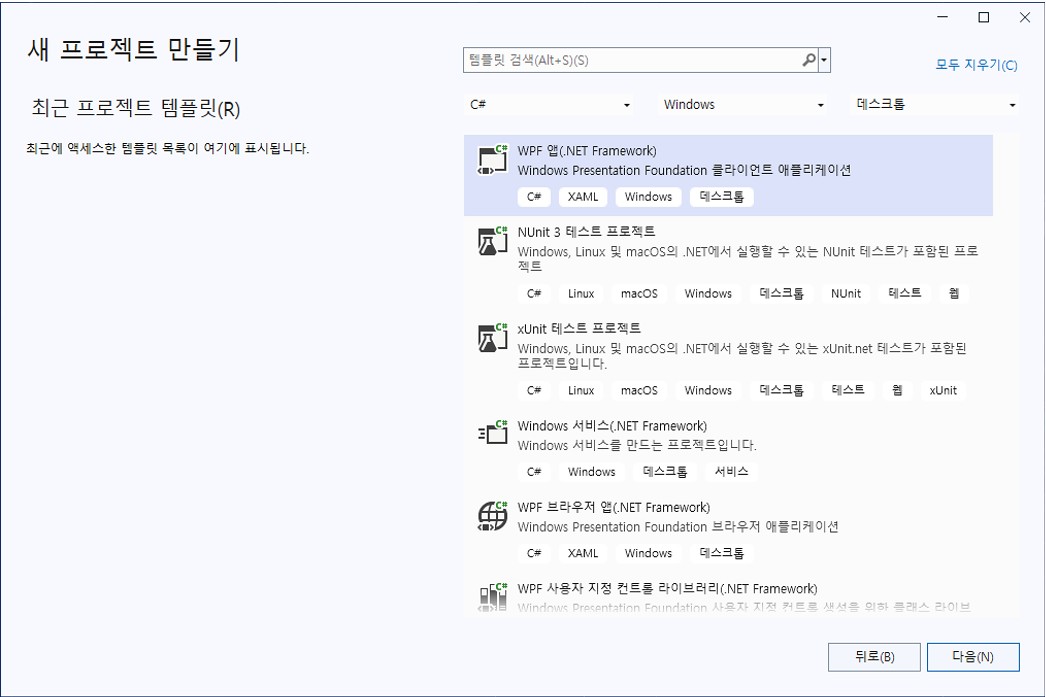
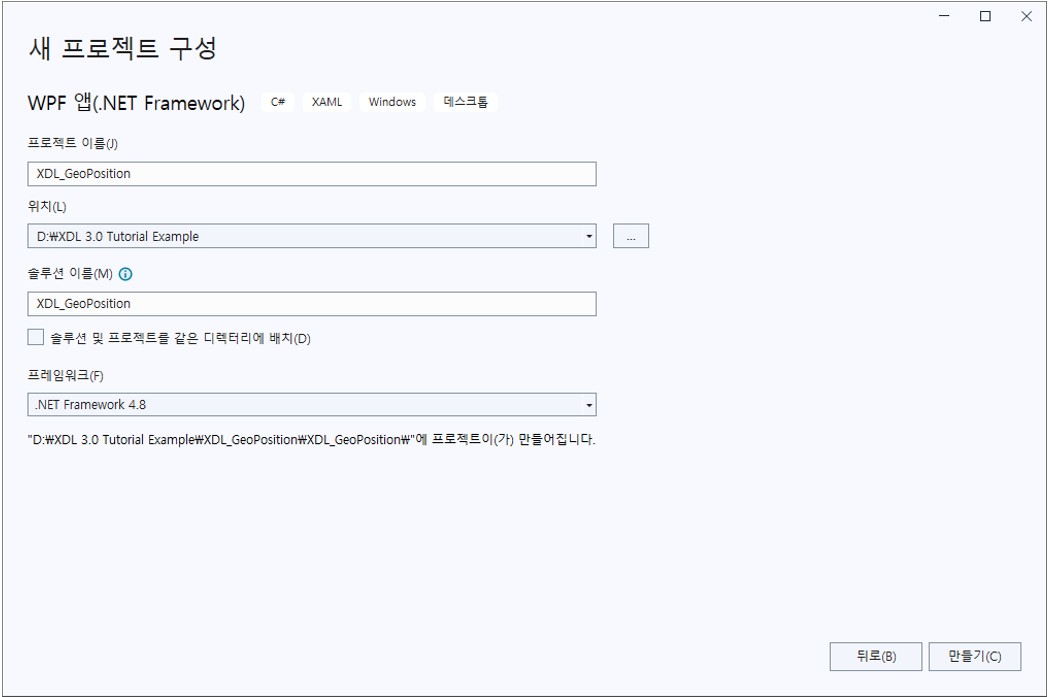
“만들기” 버튼을 누르면 프로젝트가 기본적으로 생성되고, 화면에 Window을 디자인할 수 있는 화면이 뜬다. 만약 아래와 같은 Window 창이 생성되지 않으면, [솔루션 탐색기] 창에서 MainWindow.xaml”를 마우스 더블클릭을 하여 창을 연다.
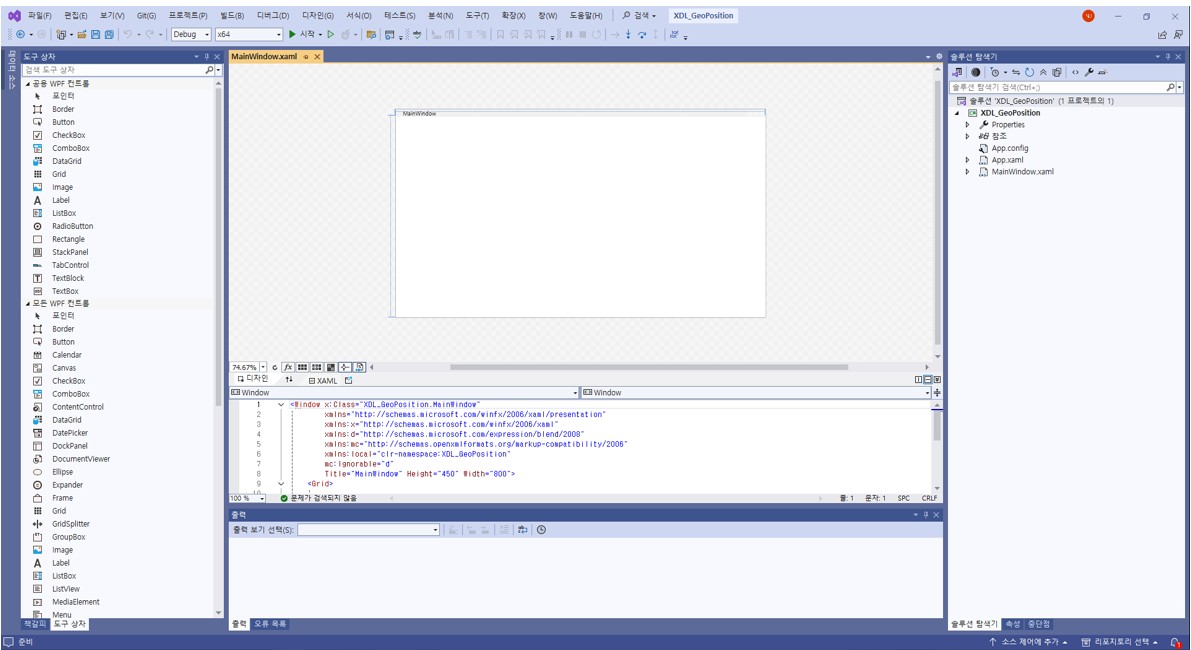
솔루션 탐색기의 프로젝트 아래에 있는 참조 아이템의 마우스 오른쪽 버튼을 클릭하여 생성되는 팝업메뉴에서 “참조추가” 메뉴를 선택한다.
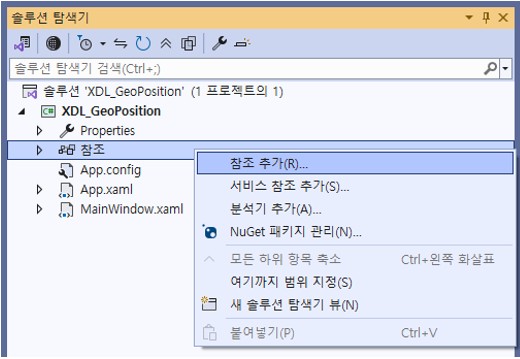
메뉴를 선택하면 아래와 같이 [참조 관리자] 대화상자가 나타나며, 대화상자 아래쪽에 있는 “찾아보기” 버튼을 클릭한다.
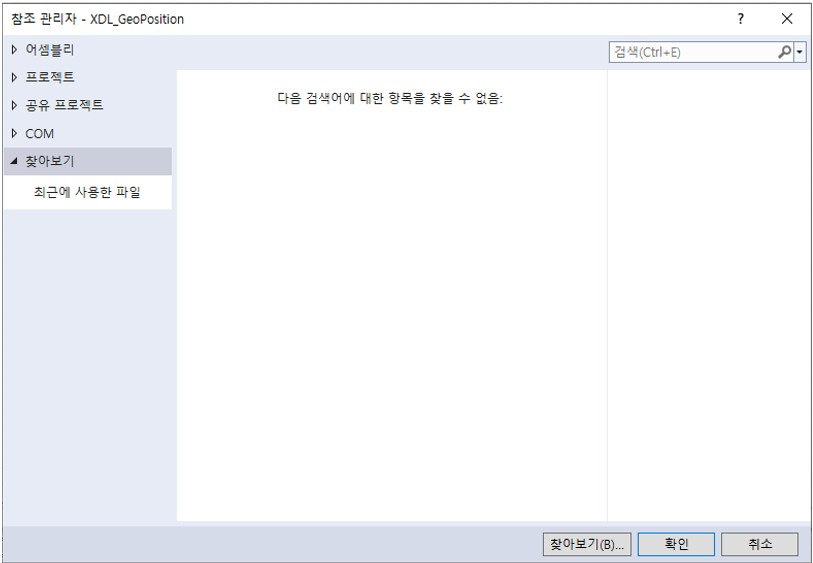
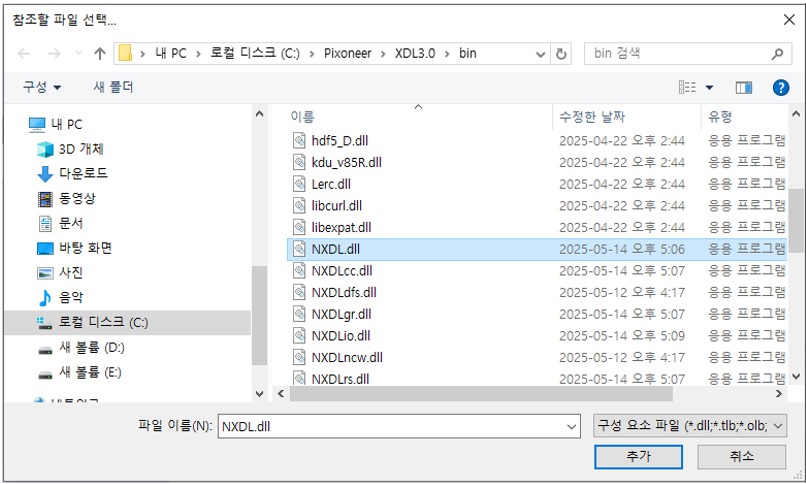
“C:\Pixoneer\XDL3.0\bin\NXDL.dll” 파일을 선택한다. “추가” 를 클릭하고, [참조 관리자] 대화상자의 “확인” 버튼을 클릭한다. [참조] 에 “NXDL”이 추가된 것을 확인할 수 있다.
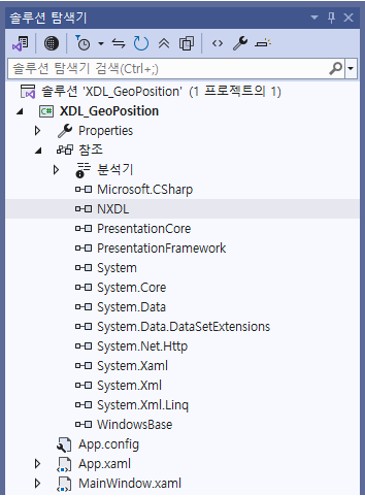
MainWindow.xaml 창에서 Window을 선택한 후 [속성] 창에서 [이벤트 ] 메뉴를 클릭하고 이벤트 목록 중 “Closed”를 마우스 더블클릭을 하여 해당 이벤트를 추가한다.
] 메뉴를 클릭하고 이벤트 목록 중 “Closed”를 마우스 더블클릭을 하여 해당 이벤트를 추가한다.
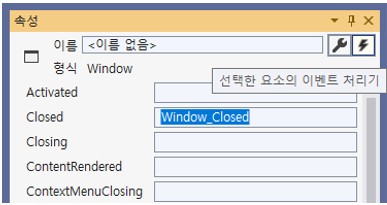
아래와 같이 Window_Closed 함수에 코드를 추가한다.
C#
namespace XDL_GeoPosition
{
public partial class MainWindow : Window
{
public MainWindow()
{
InitializeComponent();
}
private void Window_Closed(object sender, EventArgs e)
{
Pixoneer.NXDL.Xfn.Close(); //코드추가
}
C#
using System;
using System.Collections.Generic;
using System.Linq;
using System.Text;
using System.Threading.Tasks;
using System.Windows;
using System.Windows.Controls;
using System.Windows.Data;
using System.Windows.Documents;
using System.Windows.Input;
using System.Windows.Media;
using System.Windows.Media.Imaging;
using System.Windows.Navigation;
using System.Windows.Shapes;
using Pixoneer.NXDL; //추가
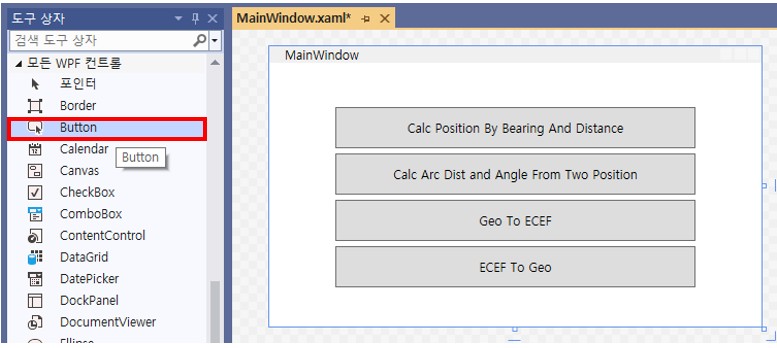
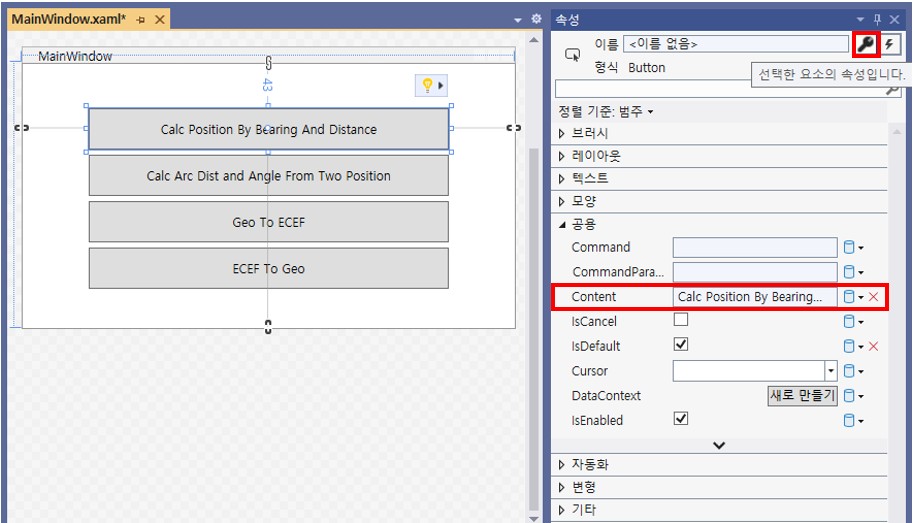
여기에서 거리는 평면상의 거리가 아니고 지구 곡률을 고려한 거리를 의미한다.
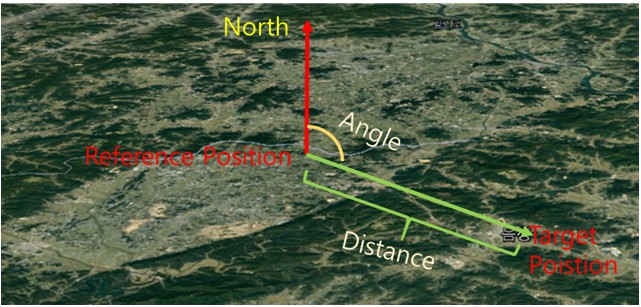
C#
private void buttonCalcPositionByBearingAndDistance_Click(object sender, RoutedEventArgs e)
{
}
C#
private void buttonCalcPositionByBearingAndDistance_Click(object sender, RoutedEventArgs e)
{
// 지구의 특정 기준점으로부터 북쪽으로부터 시계방향의 방위각과 임의의
// 거리에 해당하는 지점을 계산
// 1. 기준점 설정
XAngle lon1 = XAngle.FromDegree(127);
XAngle lat1 = XAngle.FromDegree(36);
// 2. 북쪽으로부터 방위각 설정
XAngle bearing = XAngle.FromDegree(45);
// 3. 거리 설정 (unit : meter)
double dist = 10000;
// 4. 결과값에 해당하는 위경도 값을 얻을 XAngle생성
XAngle lon2 = new XAngle();
XAngle lat2 = new XAngle();
// 5. CalcPosByBearingAndDist함수를 통해 지점 계산
XAngle ang = Xfn.CalcPosByBearingAndDist(lon1, lat1, bearing, dist,ref lon2, ref lat2);
Console.WriteLine("Position : " + lon2.deg.ToString() + " " + lat2.deg.ToString());
Console.WriteLine("Return Angle : " + ang.deg.ToString());
}
참조 위경도 위치 127, 36인 위치로부터 45도 북방위각이고 거리가 10000meter인 결과를 출력한다.
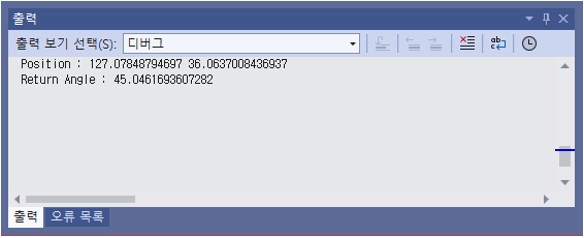
여기에서 거리는 평면상의 거리가 아니고 지구 곡률을 고려한 거리를 의미한다
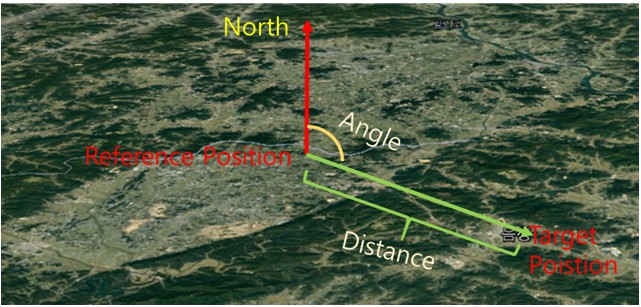
C#
private void buttonCalcArcDistAndAngle_Click(object sender, RoutedEventArgs e)
{
}
C#
private void buttonCalcArcDistAndAngle_Click(object sender, RoutedEventArgs e)
{
// 지구의 특정 두지점(기준점과 임의의 지점)을 이용하여 기준점으로부터 임의의
// 지점까지의 방위각(Forward, Backward) 값과 지점간의 거리를 얻는다.
// 1. 기준점 설정
XAngle lon1 = XAngle.FromDegree(127);
XAngle lat1 = XAngle.FromDegree(36);
// 2. 임의의 지점 설정
XAngle lon2 = XAngle.FromDegree(128);
XAngle lat2 = XAngle.FromDegree(37);
// 3. 두 지점간의 Forward, Backward각도를 얻을 객체 생성
XAngle fwdAz = new XAngle();
XAngle revAz = new XAngle();
double dist = 0;
// 4. 두지점을 입력하여 CalArcDistAndAngle함수를 이용하여 거리와 각도를 얻는다.
bool bResult = Xfn.CalArcDistAndAngle(lon1, lat1, lon2, lat2, ref dist, ref fwdAz, ref revAz);
Console.WriteLine("Distance : " + dist.ToString());
Console.WriteLine("Forward Angle : " + fwdAz.deg.ToString());
Console.WriteLine("Backward Angle : " + revAz.deg.ToString());
}
참조 위치 127, 36(경위도)인 위치로부터 128, 37(경위도)위치로부터 거리가 142618.087미터와 38.6195662318174도인 방위각을 얻을 수 있다.
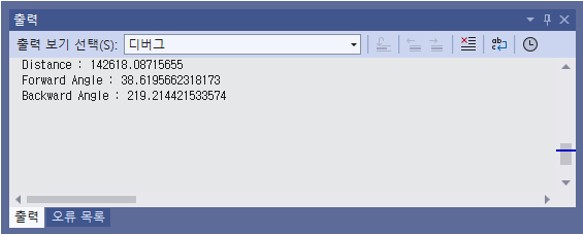
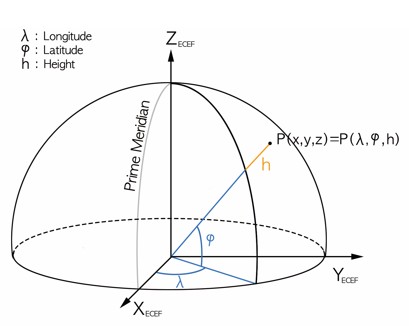
C#
private void buttonGeoToECEF_Click (object sender, RoutedEventArgs e)
{
}
C#
private void buttonGeoToECEF_Click (object sender, RoutedEventArgs e)
{
// Lat/Lon(위경도)좌표계로 부터 ECEF좌표계로 변환하기
// 1. 위경도 좌표값을 설정.
XGeoPoint geo = new XGeoPoint();
XVertex3d ecr = new XVertex3d();
geo.lond = 127;
geo.latd = 36;
geo.hgt = 1200;
// 2. ECEF값을 얻는다.
Xfn.GeoToEcr(geo, ref ecr);
// 3. 결과값을 프린트한다.
Console.WriteLine("X : " + ecr.x.ToString() + " Y : " + ecr.y.ToString() + " Z : " + ecr.z.ToString());
}
참조 위치 127, 36(경위도)이고 고도가 1200meter인 위치의 ECEF값은 X : -3109559.92819602 Y : 4126525.40023087 Z : 3728897.01809016임을 확인할 수 있다.
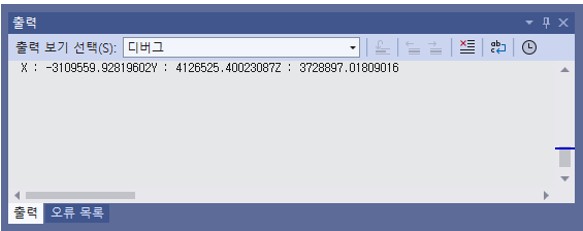
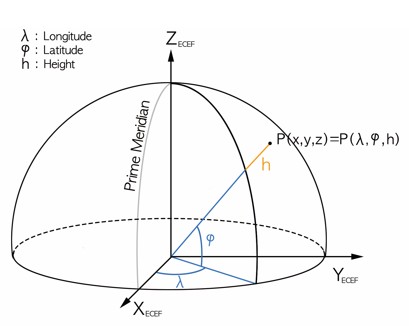
C#
private void buttonECEFToGeo_Click (object sender, RoutedEventArgs e)
{
}
C#
private void buttonECEFToGeo_Click (object sender, RoutedEventArgs e)
{
// ECEF좌표계로부터 Lat/Lon(위경도)좌표계로 변환하기
// 1. ECEF값을 설정
XGeoPoint geo = new XGeoPoint();
XVertex3d ecr = new XVertex3d();
ecr.x = -3109559.9281960232;
ecr.y = 4126525.4002308655;
ecr.z = 3728897.0180901629;
// 2. 위경도값을 얻는다
Xfn.EcrToGeo(ecr, ref geo);
// 3. 결과값을 프린트한다.
Console.WriteLine("Longitude : " + geo.lond.ToString() + " Latitude : " + geo.latd.ToString() + " Height : " + geo.hgt.ToString());
}
참조 위치 ECEF 값이 X : -3109559.92819602 Y : 4126525.40023087 Z : 3728897.01809016인 Geographic 좌표계 값은 127, 36(경위도)이고 고도가 1200meter인 위치임을 확인할 수 있다.